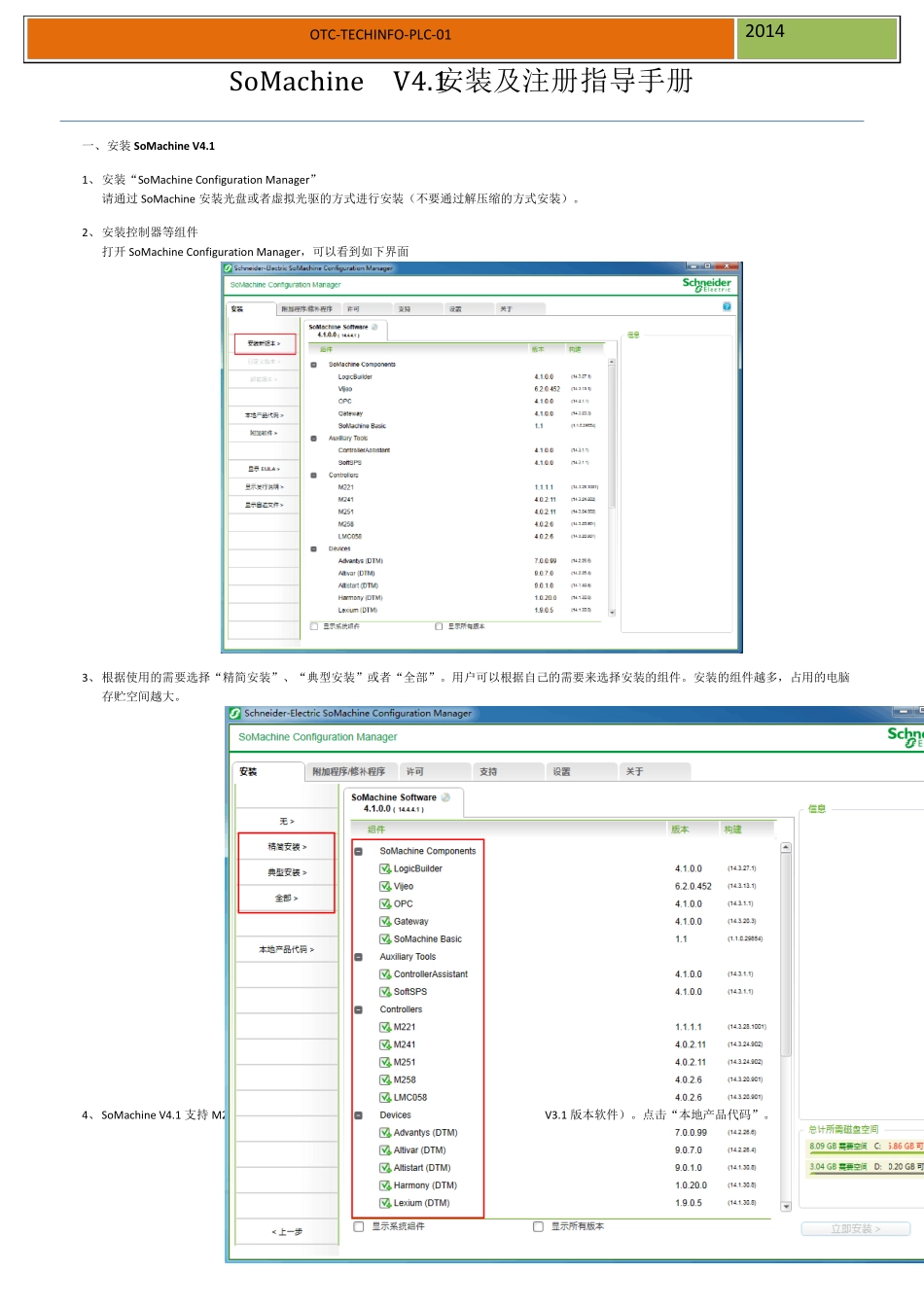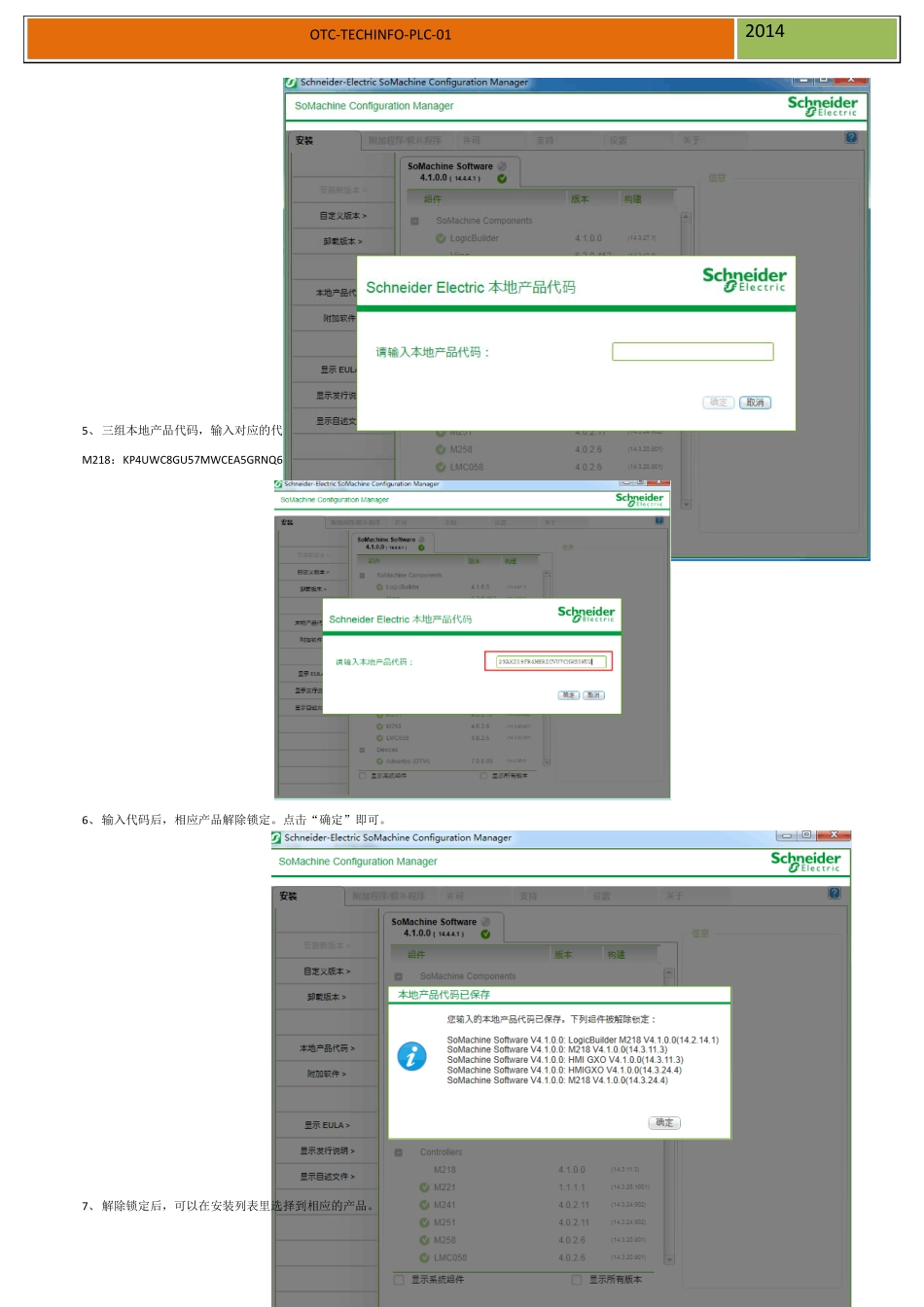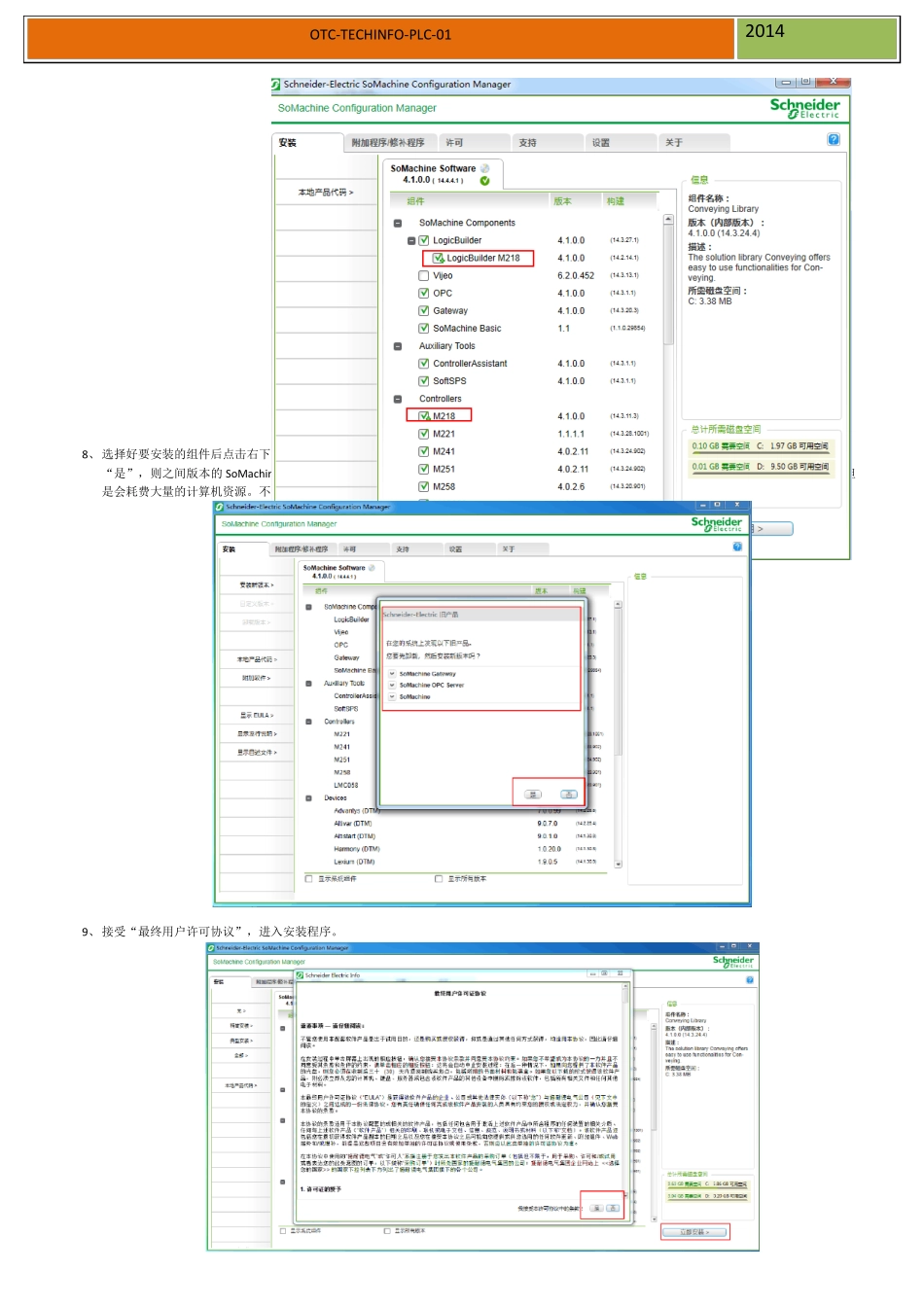OTC-TECHINFO-PLC-01 2014 SoMachine V4.1安装及注册指导手册 一、 安装SoMachine V4.1 1、 安装“SoMachine Configu ration Manager” 请通过 SoMachine 安装光盘或者虚拟光驱的方式进行安装(不要通过解压缩的方式安装)。 2、 安装控制器等组件 打开 SoMachine Configu ration Manager,可以看到如下界面 3、 根据使用的需要选择“精简安装”、“典型安装”或者“全部” 。用户可以根据自己的需要来选择安装的组件。安装的组件越多,占用的电脑存贮空间越大。 4、 SoMachine V4.1 支持 M218 以及GXO,但是不支持 M208(使用 208 的客户只能使用 V3.1 版本软件)。点击“本地产品代码”。 OTC-TECHINFO-PLC-01 2014 5、 三组本地产品代码,输入对应的代码,可以解锁相应的产品。 M218:KP4UWC8GU57MWCEA5GRNQ62YTQ GXO:DXMMRQTJXCHEKKBWPTHDLCN7E3 M218+GXO:23AXZ59FR4MHRZCVU7CHWS5KU2 6、 输入代码后,相应产品解除锁定。点击“确定”即可。 7、 解除锁定后,可以在安装列表里选择到相应的产品。 OTC-TECHINFO-PLC-01 2014 8、 选择好要安装的组件后点击右下角的“立即安装”。如果你的电脑上已经安装了之前版本的SoMachine V3.1,会有如下提示信息。如果点击“是”,则之间版本的SoMachine 会被卸载掉。点击“否”,之前版本的软件会得到保留。(注:V4.1 可以和 V3.1 同时安装在一台电脑上,但是会耗费大量的计算机资源。不建议同时安装在一个操作系统下) 9、 接受“最终用户许可协议”,进入安装程序。 OTC-TECHINFO-PLC-01 2014 10、 选择软件安装语言 11、 软件安装完成,点击“关闭”。 二、 SoMachine V4.1 注册 1、 安装完成后,需要对 V4.1 进行注册。双击“SoMachine V4.1”图标,打开软件。 2、 点击软件上方工具栏的“修改系统选项”,在弹出页面的左下角点击“注册向导” OTC-TECHINFO-PLC-01 2014 3、 然后点击“开始注册”。 4、 SoMachine V4.1 目前支持“在线注册”(需要电脑连接网络)和“电话”(需要开通国际长途业务)注册两种方式。 5、 点击下一步后进入注册页面。如果您已经有在施耐德注册过的邮箱账号,则在空白处输入即可。如果您是新用户,请点击如下链接进行注册。http://w w w .schneider-electric.com/licensing 6、 进入网页后先需要选择语言。(目前仅支持英语) OTC-TECHINFO-PLC-01 2014 7、 选择完语言...